18 lip
Shadow Defender – Opis programu + konkurs
Wersja programu: 1.1.0.331
Wspierane systemy operacyjne: Windows 2000 Windows XP,
Windows Vista, Windows 7 (32-bit and 64-bit)
Wymagania systemowe: Memory by OS: 2000: 128MB, XP: 256MB, 2003: 256MB, Vista: 512MB, Windows 7: 1GB.
Hard Disk: 3 MB for program files, 10MB or more free space for each partiton in Shadow Mode
Przeznaczenie: Wirtualizacja (partycji, dysków)
Polska wersja językowa: Dostępna Podmieniamy oryginalny plik res.ini w katalogu z zainstalowanym programem.
Wersja testowa do pobrania (30 dniowy pełnosprawny trial)
Cena programu: 35$ (licencja dożywotnia)
Shadow Defender to program opierający swoje działanie o wirtualizację dysków twardych (partycji systemowej jak i pozostałych,) a także dysków USB (np. pendrive).
Wykorzystuje on tzw. metodę Shadow Mode która polega na tym że program śledzi wszystkie zmiany jakie zachodzą na chronionej partycji i przekierowuje je do nieużywanego miejsca na dysku. A po wyjściu z trybu wirtualizacji po wszystkich zmianach jakie dokonały się w systemie nie ma śladu. Czyli po ludzku- wszystko co zainstalujemy, skasujemy, zapiszemy itp. po restarcie zostanie usunięte, a system powróci do stanu z przed włączenia funkcji ShadowMode.
Możliwe jest też oczywiście pozostawienie dokonanych zmian w systemie podczas trybu wirtualizacji poprzez odpowiednie opcje dostępne w programie.
[ad]
Shadow Defender to doskonałe rozwiązanie do walki z wszelkiej maści zagrożeniami jakie atakują nasz komputer- tryb Shadow Mode zapobiegnie niepożądanym zmianom spowodowanym przez malware. Wszystkie ataki nastąpią w środowisku wirtualnym, a nie na rzeczywistym systemie. Jeśli zainfekował Cię jakiś szkodnik wszystko co musisz zrobić, to uruchomić ponownie komputer. A zmiany które wykonałeś sam i wiesz że są bezpieczne możesz jednocześnie zapisać na dysku (rzeczywistym środowisku). Możesz też zdecydować wcześniej jakie pliki i foldery nie powinny korzystać z ochrony w trybie wirtualizacji (przydatne np. przy aktualizacjach baz antywirusów).
Koncepcja ochrony przy użyciu Shadow Defender jest bardzo prosta w obsłudze. Jedyne co musisz zrobić to umieścić dyski zainstalowane na komputerze w trybie Shadow Mode. W ten sposób aplikacja zrobi snapshot dysku i będzie uruchamiać każdy plik w trybie wirtualnym. Dostęp do plików na dysku jest bez zmian w porównaniu z rzeczywistym środowiskiem, ale wszelkie działania będą wirtualne. Oznacza to, że możemy nawet zniszczyć system czy zainfekować doszczętnie komputer, a i tak nie będzie miało to wpływu na prawdziwy system.
Podsumowując program bardzo przydatny nie tylko do ochrony przed zagrożeniami (używany jako real-time), ale także wtedy gdy chcemy przetestować jakiś program (nie wymagający restartu), pobawić się systemem czyt. popsuć itp (wywoływany na żądanie).
Instalacja programu jest standardowa i nie wymaga zbytniej uwagi (instalator nie zawiera żadnych śmieci).
Po skończonej instalacji musimy zrestartować komputer aby program mógł w pełni zacząć działać.
Po restarcie program jest gotowy do pracy. Pojawia nam się ikonka w zasobniku systemowym. Po kliknięciu w nią otworzy nam się okno główne programu.
W pierwszej zakładce mamy pokazany status systemu czyli które partycje mamy dodane do trybu ochrony (tryb Shadow Mode w tej chwili wyłączony) szczegóły dotyczące zajętej przestrzeni na poszczególnych dyskach z wyodrębnioną przestrzenią zajętą przez Shadow Defender. Jest też lista wyjątków czyli pliki i foldery wyłączone z ochrony w trybie Shadow Mode.
Następna zakładka to ustawienia trybu- czyli najważniejsze.
Ustawiamy który wolumin ma być poddany ochronie, włączamy tryb Shadow Mode dla wybranych woluminów, ustawiamy harmonogram włączania/wyłączania trybu ochrony. Jest też jak widać przydatny bieżący status woluminów.
Włączanie ochrony:
Harmonogram włączania/wyłączania trybu ochrony dla wybranych woluminów:
Podczas działającego trybu Shadow Mode na pulpicie cały czas mamy tego znak:
Wyjście z trybu wirtualizacji następuje poprzez restart systemu lub ręczne zatrzymanie trybu Shadow Mode. Przy tym sposobie mamy możliwość wyboru czy zmiany poczynione na wybranym woluminie mają być usunięte czy też zapisane na fizycznym dysku:
Jednak gdy tryb Shadow Mode jest uruchomiony na partycji systemowej lub jakiś program zainstalowany na chronionej partycji działa w tle konieczny będzie restart (jeśli chcemy wrócić do stanu z przed włączenia Shadow Mode):
Lista wyjątków to zakładka w której możemy wykluczyć wybrane pliki i foldery z trybu wirtualizacji, wszystkie zmiany dokonane podczas korzystania z tych plików i folderów i trybie Shadow Mode zostaną automatycznie zapisane na prawdziwym woluminie.
Po poprawnym dodaniu pliku/folderu do listy wyjątków zostaniemy poinformowani komunikatem:
Istnieje też możliwość zapisania do pliku jak i przywrócenia listy wyjątków ( do czego służą strzałki po prawej stronie).
Zastosuj teraz to zakładka przydatna gdy jesteśmy w trybie Shadow Mode i chcemy aby jakiś folder czy plik pozostał na dysku mimo trybu ochrony. Aby to wykonać mamy dwie drogi: jedną poprzez dodanie plików lub folderów (które chcemy zachować) w oknie programu:
Drugi sposób to kliknięcie PPM na interesującym nas pliku lub folderze PPM i wybraniu opcji z menu kontekstowego- „zastosuj zmiany używając Shadow Defender„:
Przy próbie zapisania folderu na dysku fizycznym oprócz informacji że operacja nie może być cofnięta (tak jak i przy pliku) mamy do wyboru dwie dodatkowe opcje: czy zastosować tą funkcję do usuniętych plików i czy stosować ją względem podfolderów:
Ostatnia zakładka w programie jest typowo konfiguracyjna:
Opcje jakie możemy w niej ustawić to:
-uruchamianie programu razem z systemem,
-wyłącznie/włącznie ikonki w zasobniku systemowym,
-włącznie opcji „zastosuj zmiany używając Shadow Defender” w menu kontekstowym,
-włącznie ochrony programu hasłem:
-włącznie powiadamiania o niskiej ilości wolniej przestrzenie dyskowej na chronionym woluminie- możemy ustawić wartość graniczną (po przekroczeniu jej będzie pojawiać się okienko):
Trzy przyciski na górze okna głównego to:
-rejestracja programu:
-przejście do pliku pomocy,
-informacje o programie:
Podsumowanie
Shadow Defender to banalnie prosty, a jednocześnie bardzo skuteczny program który zabezpieczy nasz komputer przed niepożądanymi zmianami wywołanymi przez szkodliwe oprogramowanie, jak i przez nas samych. Program pomoże nam również utrzymać porządek w systemie przez to że mamy możliwość testowania oprogramowania w trybie wirtualizacji przez co wszystkie śmieci związanie z instalowaną aplikacją znikają razem z restartem systemu. Niestety programów które wymagają restartu przy instalacji (instalacja sterowników itp.) nie będziemy mogli przetestować przy użyciu Shadow Defendera z wiadomych względów. Aplikacja zużywa bardzo mało zasobów jak na poziom ochrony który nam oferuje:
Mimo powstałych legend i mitów co do zniknięcia twórcy programu, a co za tym idzie niepewnego? źródła ostatniej wydanej wersji programu, a także stojącej pod znakiem zapytania kontynuacji rozwoju aplikacji- program nadal spełnia swoje zadanie bardzo dobrze i jest godny polecania.
Uwaga KONKURS!!
Dzięki uprzejmości producenta do wygrania jest dwie (2) dożywotnie licencje na program Shadow Defender.
Kopiowanie treści bez pisemnego zezwolenia od autora artykułu lub administratora serwisu zabronione.

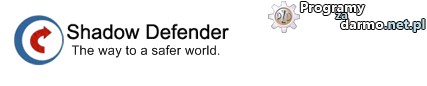
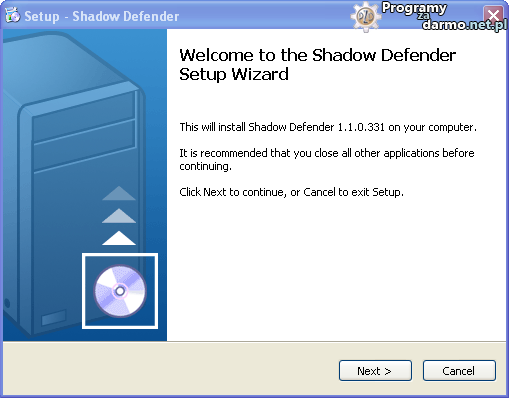
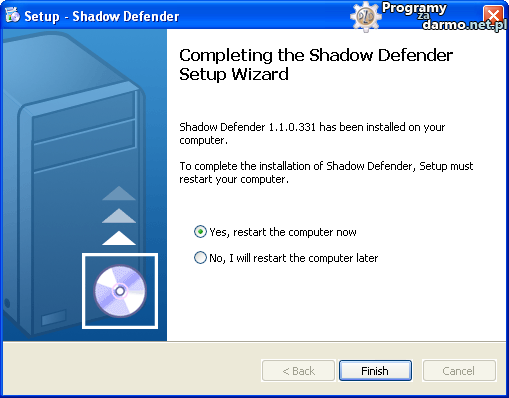
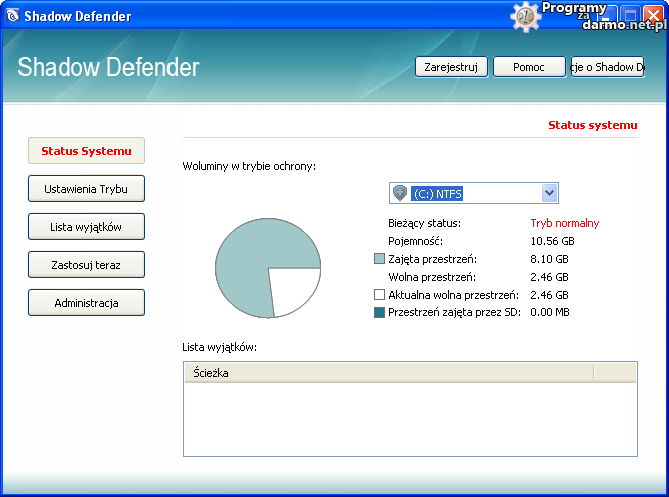
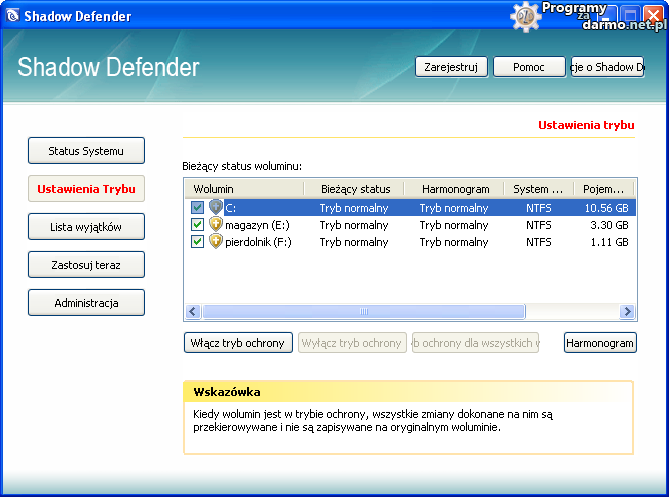
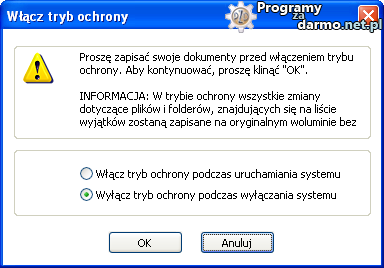

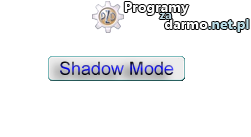

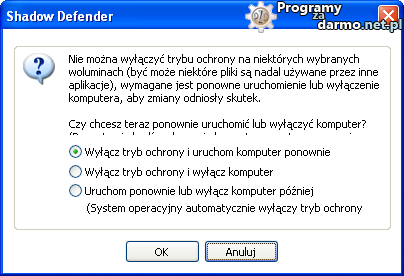
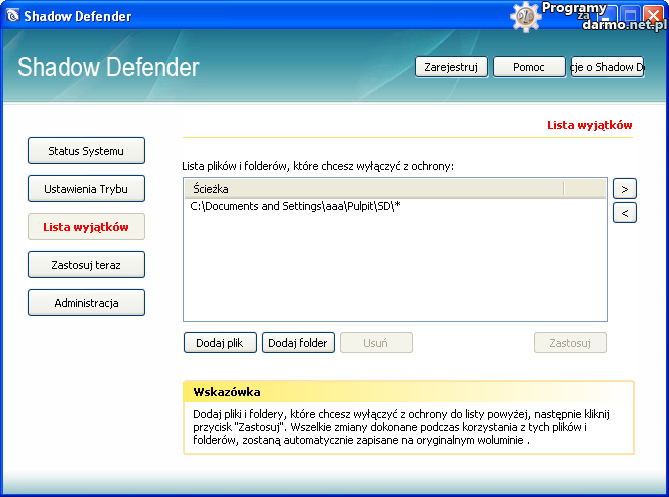

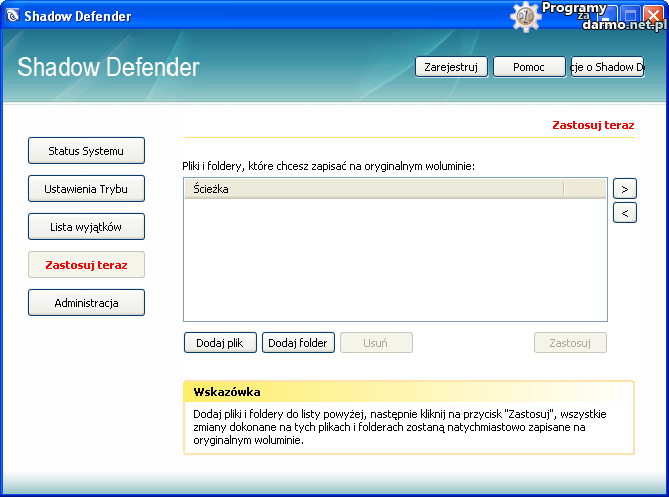


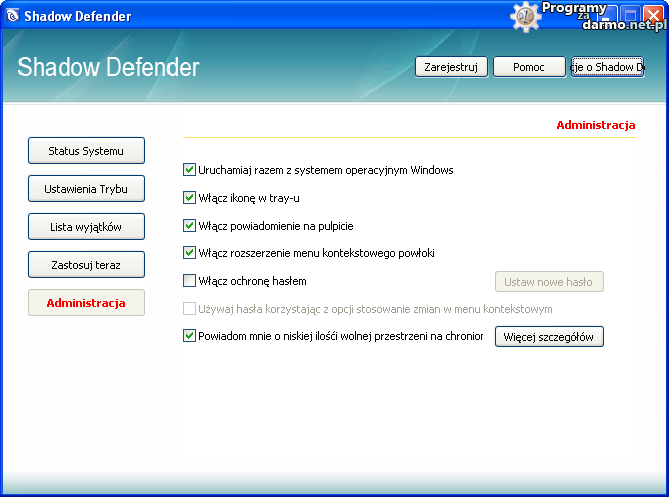



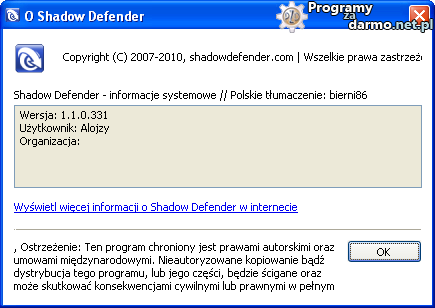


Autor: Shadow Defender konta 10 próbek złośliwego oprogramowania | Programy Za Darmo dnia 30.07.12 o godz. 09:32
[…] Shadow Defender – opis programu […]
Autor: YesShield za darmo ! | Programy Za Darmo dnia 02.11.12 o godz. 14:12
[…] Program jest bardzo podobny (a może to nawet jego klon bo i spolszczenie pasuje) do programu Shadow Defender którego szczegółowy opis znajdziecie tutaj. […]
Autor: Konkurs – Shadow Defender | Programy Za Darmo dnia 02.02.13 o godz. 21:48
[…] Shadow Defender – Opis Programu […]
Autor: Konkurs – Shadow Defender | Programy Za Darmo dnia 25.04.13 o godz. 17:12
[…] Shadow Defender – Opis Programu […]
Autor: Shadow Defender za darmo ! | Programy Za Darmo dnia 01.05.13 o godz. 09:07
[…] Shadow Defender – Opis Programu […]